七彩虹C.A55AK固态主板U盘装系统
七彩虹C.A55AK固态主版计算机启动时,屏幕显示出如下信息:Press DEL to enter Setup.时(按 DEL > 键即可进入 SETUP)。进入后如下图
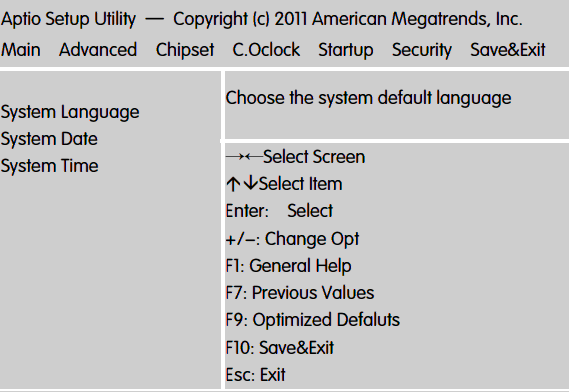
如是新手可以看看操作控制键位如下:
< ↑ > 向前移一项
< ↓ > 向后移一项
< ← > 向左移一项
< → > 向右移一项
< Enter > 选定此选项
< Esc > 退出菜单或者从子菜单回到主菜单
< +/PU > 增加数值或改变选择项
< -/PD > 减少数值或改变选择项
< F1 > 主题帮助,仅在状态显示菜单和选择设定菜单有效
< F7> 从 CMOS 中恢复前次的 CMOS 设定值,仅在选择设定菜单时有效
< F9 > 载入优化缺省值
< F10 > 保存改变后的 CMOS 设定值并退出
接下来设置硬盘模式
选择Advanced中的SATA Configuration进入,将OnChip SATA Type为:Native IDE,如图
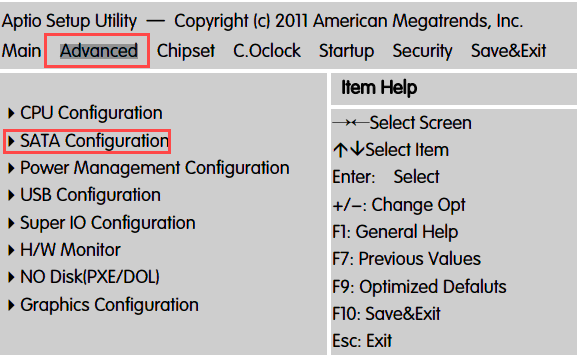
设置从U盘启动
选择Startup中的Hard Drive BBS Priorities进入,如下图
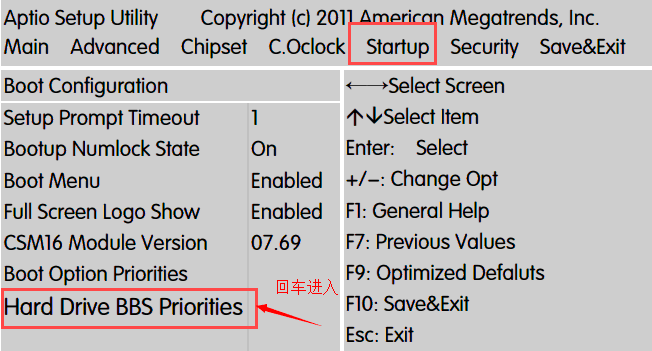
进入Hard Drive BBS Priorities后,按下图进行设置
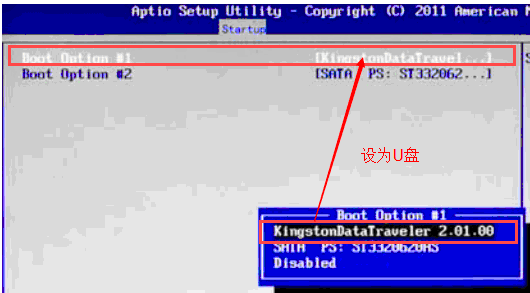
设置好后保存,退出,重启后就可以进入U盘,启动土豆PE
进入土豆PE,打开桌面“土豆一键装机工具”,按下图进行设置
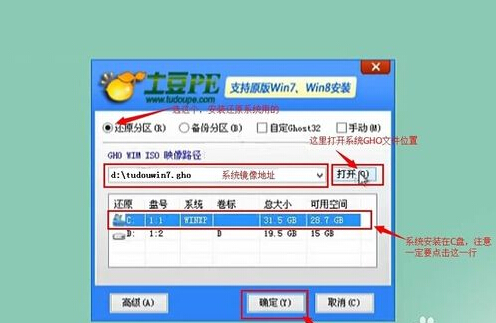
点击确定,进入自动安装,直到装好系统为止
以上方法适用于硬盘没有隐藏分区的电脑安装系统
以上七彩虹C.A55AK固态主板U盘装系统内容出自土豆PE,感谢浏览~!
